WIN8系统卸载打印机驱动的方法
发布时间:2017-12-15 19:09:13 浏览数: 小编:fuyuan
在win8 32位系统里,平常我们使用打印机都需要有打印机驱动才能正常使用,有些时候由于一些系统故障或是其他问题,我们需要将现有的打印机驱动卸载并安装新的驱动。但有些用户不懂得怎么卸载,下面系统族小编就教教大家WIN8系统卸载打印机驱动的方法,如下:
相关阅读:win8系统打印机驱动安装失败的处理方法
Windows8系统卸载打印机驱动的方法:
1、“开始”-“设备和打印机”,随便选择一个打印机图标,选择”打印机服务器属性”;

2、单击”打印服务器属性”—”驱动程序”,单击下方”更改驱动程序设置”;
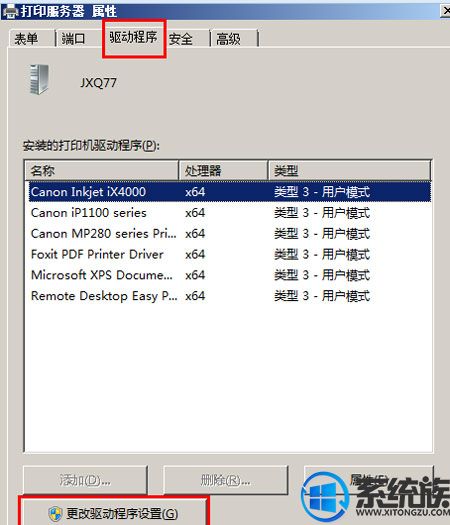
3、选中需要删除的打印机驱动,单击”删除”,选择”删除驱动程序和驱动程序包”,点确定;
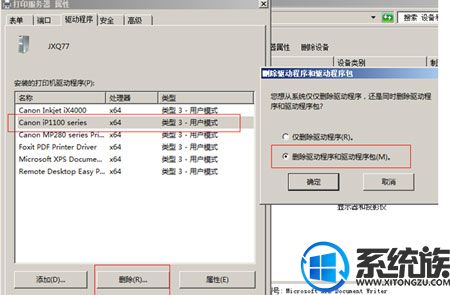
在Windows8系统下卸载打印机驱动的方法其实很简单,只要三个小步骤就能完成了,用户要是在安装打印机驱动遇到类似的问题时,那就卸载重新安装吧。
综上所述就是WIN8系统卸载打印机驱动的方法了,希望系统族小编可以帮到大家。
专题推荐: win8卸载软件
上一篇: Win8系统怎么关闭键盘提示音的解决办法
下一篇: WIN8系统如何设置隐藏分区的操作方法



















